ساعة Fitbit تساعدك على تتبع الحركات والأنشطة الرياضية التي تقوم بها، فهي رائعة لكل المهتمين باللياقة البدنية.
ويمكنك استخدام الساعة على نظام OS X على جهاز الماك الخاص بك، ولإعداد الساعة للعمل على جهاز ماك يمكنك استخدام تطبيق Fitbit Connect والموقع الإلكتروني لفعل ذلك بكل سهولة.
كيفية تثبيت تطبيق Fitbit Connect على جهاز الماك:
الساعة تعمل مع تطبيق Fitbit Connect، وهذا التطبيق يسمح لك بمزامنة الساعة مع جهاز ماك الخاص بك عن طريق استخدام القطعة الإضافية التي تأتي مع الساعة وتتصل من خلال USB بالجهاز.
- قم بتحميل تطبيق Fitbit Connect المجاني. اضغط هنا
- انقر على Download for Mac.
- قم بفتح نافذة بحث جديدة.
- انقر على التحميلات الموجودة في القائمة.
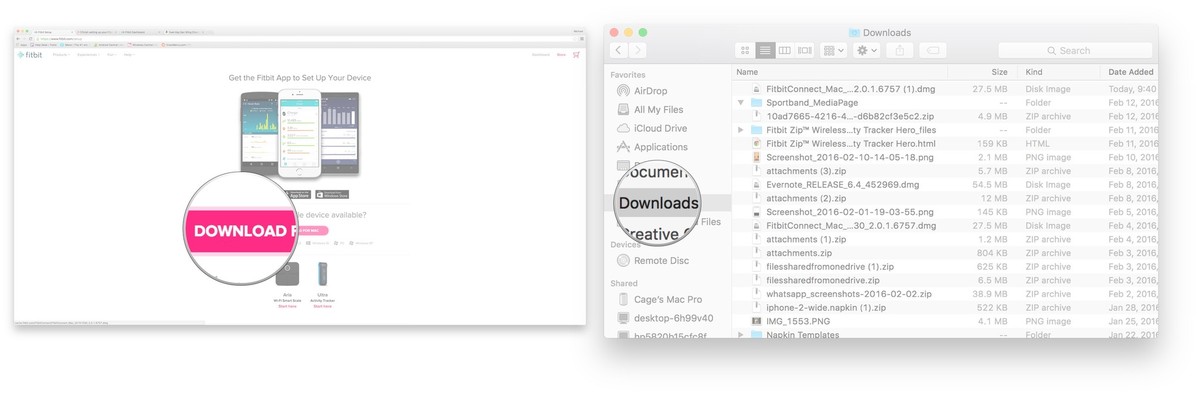
- انقر نقرًا مزدوجًا فوق ملف وسوف يبدأ اسمها بالظهور مع FibtitConnect_Mac.
- انقر نقرًا مزدوجًا فوق ملف Fitbit installer الذي يأخذ رمز صندوق ويسمى “Install Fitbit Connect.pkg.”
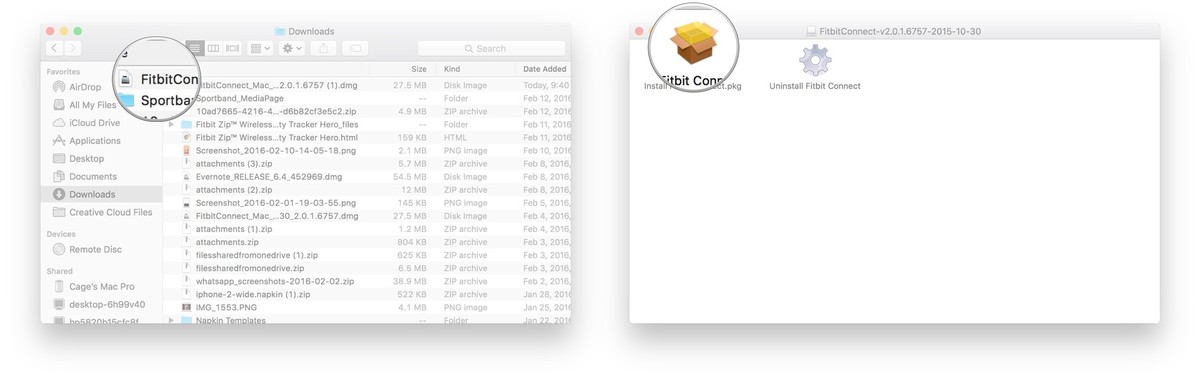
- انقر على استمرار على صفحة المقدمة introduction page.
- انقر فوق استمرار الموجودة على صفحة software license agreement.
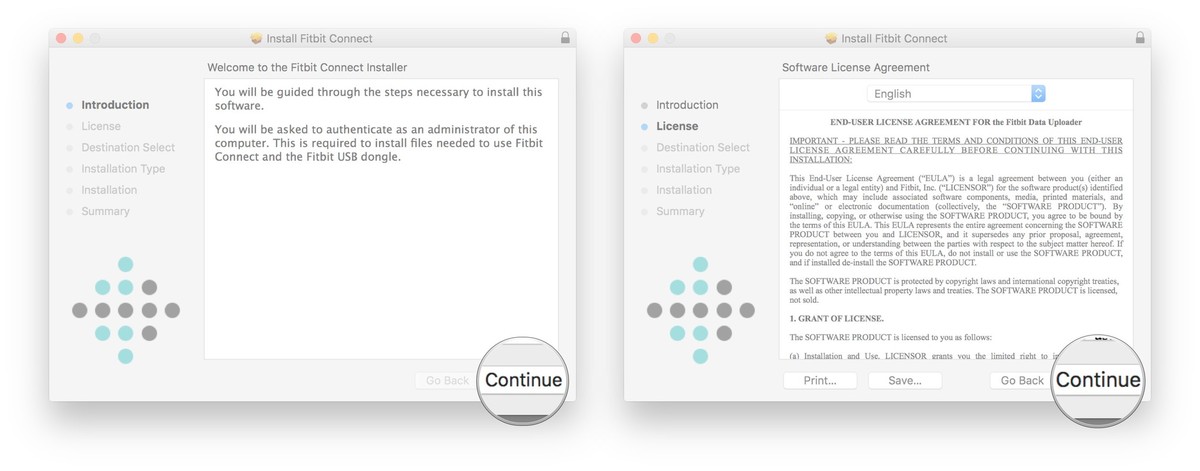
- انقر على الموافقة على الشروط والأحكام.
- انقر على استمرار عندما تختار المحرك الذي تريد حفظ التطبيق عليه.
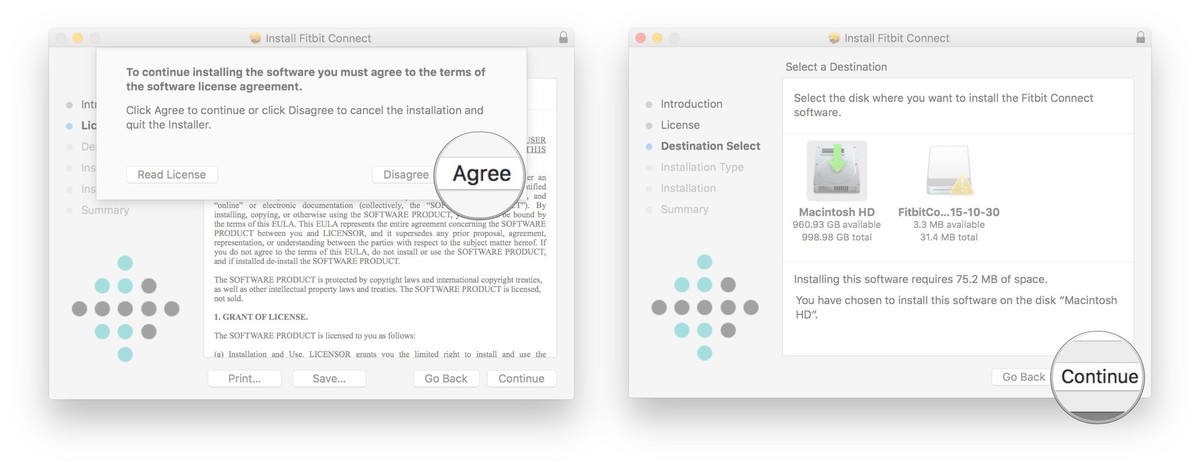
- انقر على Install.
- قم بإدخال كلمة المرور الخاصة بك، ثم قم بالنقر على Install Software.

كيفية إقران ساعة Fitbit الجديدة مع جهاز الماك الخاص بك:
بعد قيامك بتثبيت تطبيق الساعة، بالطبع ستكون في حاجة إلى إقران ساعتك مع جهاز ماك الخاص بك، تأكد من توصيل القطعة اللاسلكية الإضافية التي تأتي مرفقة مع الساعة بمنفذ USB قبل البدء.
هذه الخطوات يمكنك القيام بها مباشرة بعد قيامك بتثبيت تطبيق Fitbit Connect:
- انقر على Set Up a New Fitbit Device.
- انقر على New to Fitbit.

- قم بإدخال بريدك الالكتروني، وإنشاء كلمة المرور.
- انقر على المربع الموجود بجوار عنوان “I agree to the Fitbit Terms of Service and Privacy Policy.”
- انقر على Sign Up.
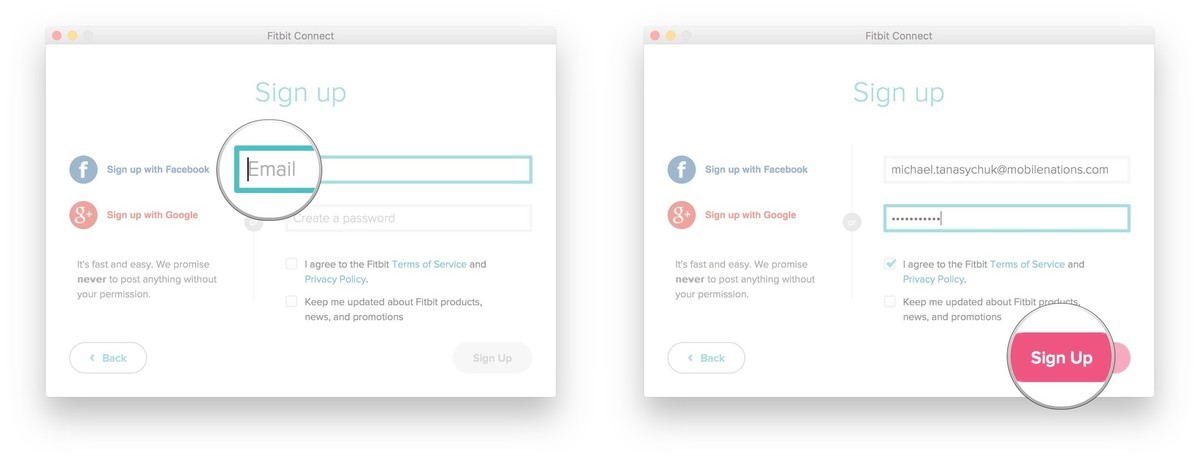
- قم بإدخال المعلومات الخاصة بك على صفحة “Tell us about yourself”.
- انقر على Sign Up.
- قم باختيار ساعة Fitbit tracker التي تقوم بإعدادها.
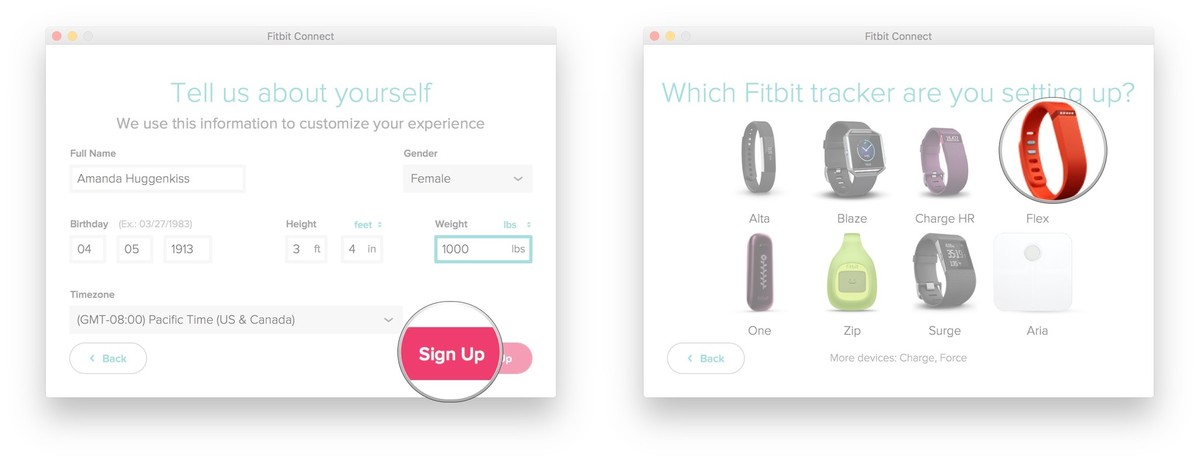
- انقر على Next عبر شاشة المعلومات.
- قم بتنفيذ الخطوات التالية:
- قم بإدخال الرمز الذي يظهر على شاشة الشاعة.
- قم بالضغط على Flex حتى تشعر أنه يهتز.
- انقر على Next أو I felt it buzz الذي يعتمد على نموذج الساعة الخاصة بك.
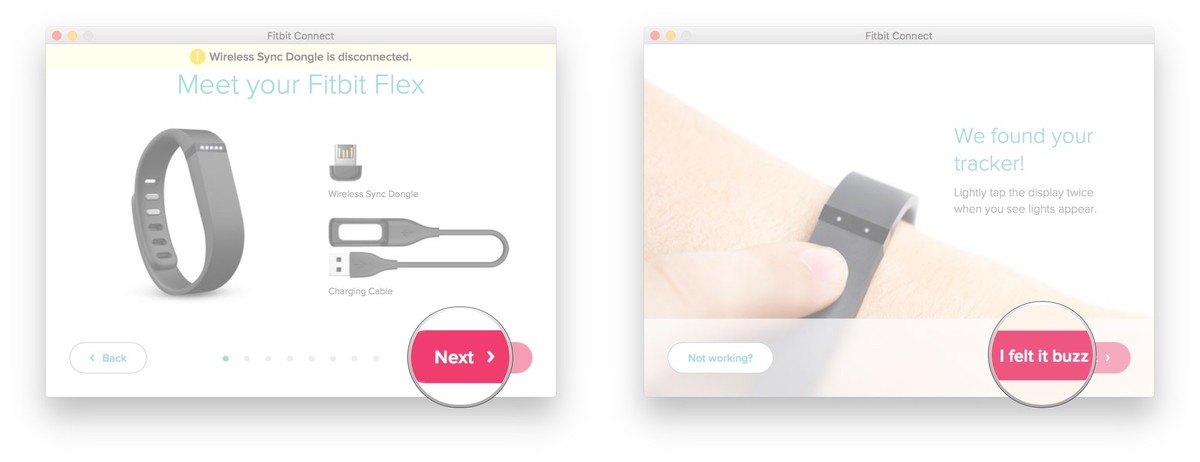
- انقر على Next على شاشة تأكيد الاتصال.
- انقر على Go to Dashboard.

الآن تم إقران ساعة Fitbit tracker مع جهاز ماك الخاص بك، ليس ذلك فحسب، الآن أصبح لديك حساب Fitbit كذلك.
عليك الأخذ في الاعتبار أن عليك إبقاء القطعة الإضافية موصلة بجهازك، إذا كنت تريد المزامنة المستمرة للساعة مع جهاز ماك الخاص بك.
وطالما جهازك متصل بالإنترنت، تستمر المزامنة بينك وبين جهاز ماك لمسافة تصل إلى 20 قدم، كل ما عليك فعله بعد ذلك هو تسجيل الدخول إلى حسابك على تطبيق Fitbit Connect وذلك لمتابعة التقدم الذي تحرزه خلال يومك من الأنشطة الرياضية بسهولة.








